| Comprar desde EE. UU. |
Comprar desde Reino Unido |
Comprar en DE |
Comprar en TI |
Comprar en FR |
Comprar en ES |
ここでご購入を! |
 |
 |
 |
 |
 |
 |
 |
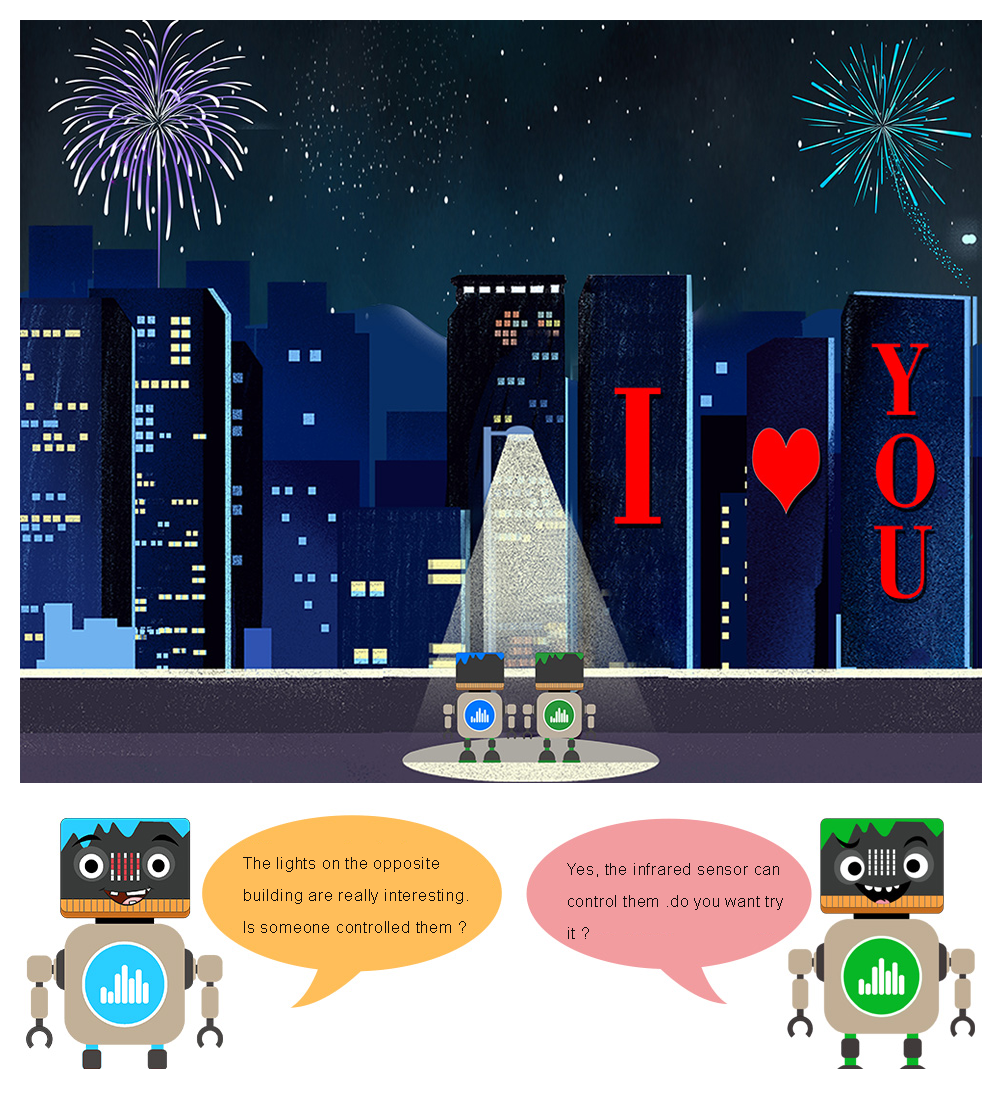

- BBC micro:bit board x 1
- Módulo receptor infrarrojo OSOYOO x 1
- Mando a distancia por infrarrojos OSOYOO x 1
- Cable PnP OSOYOO de 3 pines x 1
- Placa OSOYOO Plug&Play( PnP ) para micro:bit x 1
- OSOYOO Plug&Play( PnP ) board for micro:bit x 1

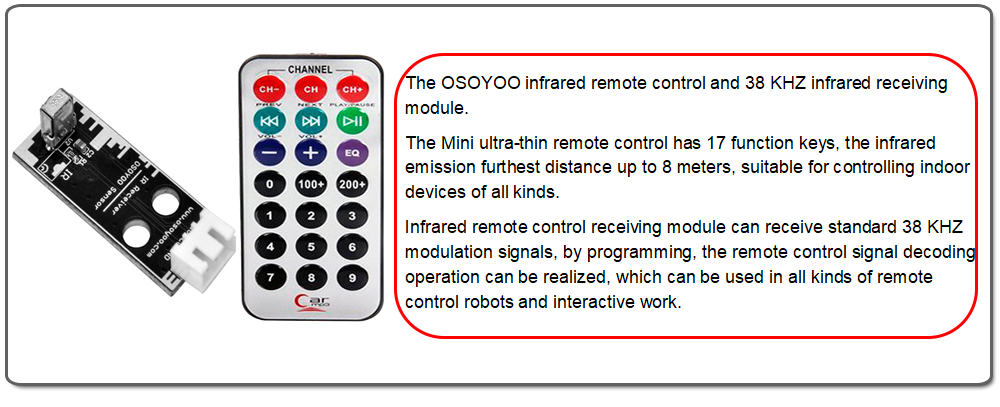

Conecte el módulo receptor IR al puerto P8 de la tarjeta PnP de OSOYOO con el cable PnP de 3 pines de OSOYOO como se muestra a continuación;
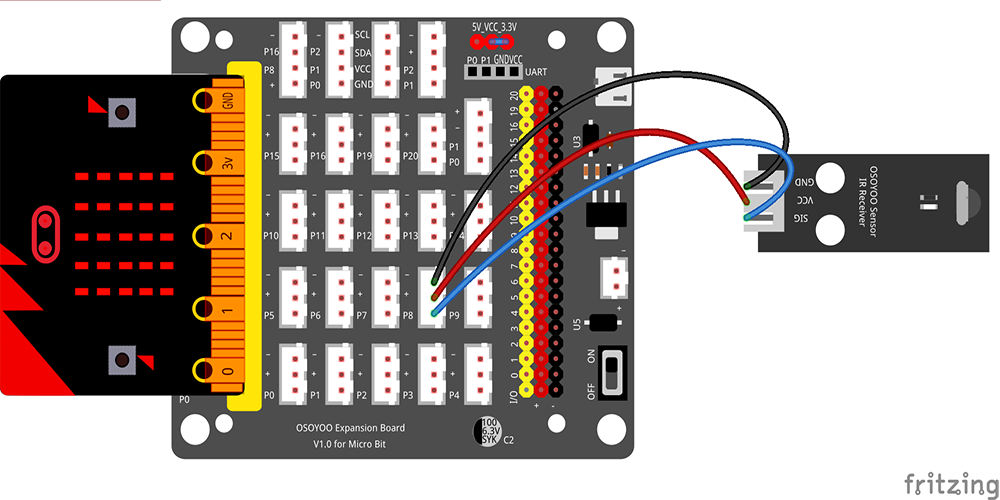


Si tu micro:bit es de la versión V1.X, utiliza este enlace para el tutorial: https://osoyoo.com/2021/04/09/microbit-stem-lesson-19-smart-ir-controller-for-microbit-v2-board/
Paso 0:Vaya a url: https://makecode.microbit.org, haga clic en New Project

Paso 1. En los controles Editor , haga clic en el botón Advanced y luego en Extensions , como se muestra en la siguiente figura.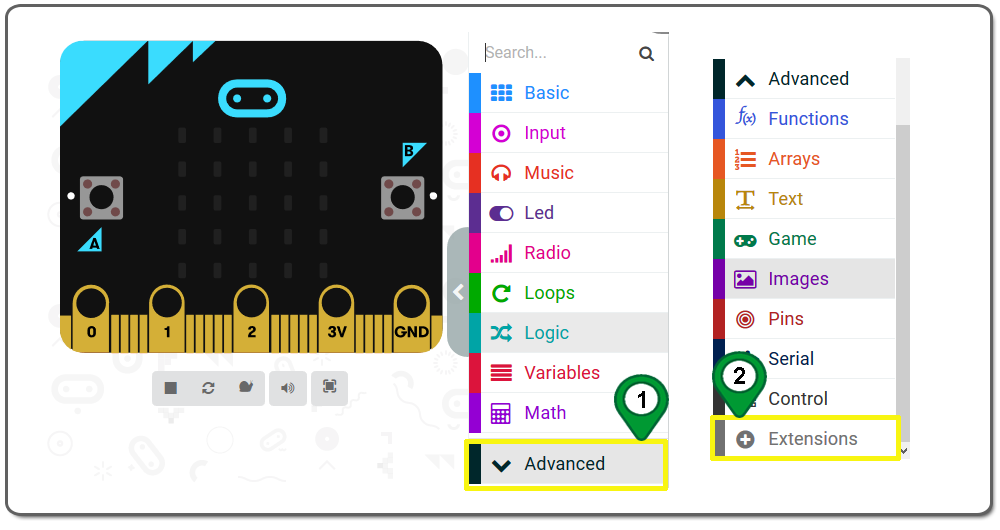
Paso 2. En la página Extensions , introduzca la URL del proyecto “https://github.com/osoyoo/OSOYOO_IR_V3/” en el cuadro de texto Search y haga clic en el botón Search .La página le mostrará todas las extensiones coincidentes basadas en su cadena de búsqueda. Ahora, haz clic en OSYOO-IR-Silvery-Receiver para añadirla a tu proyecto.
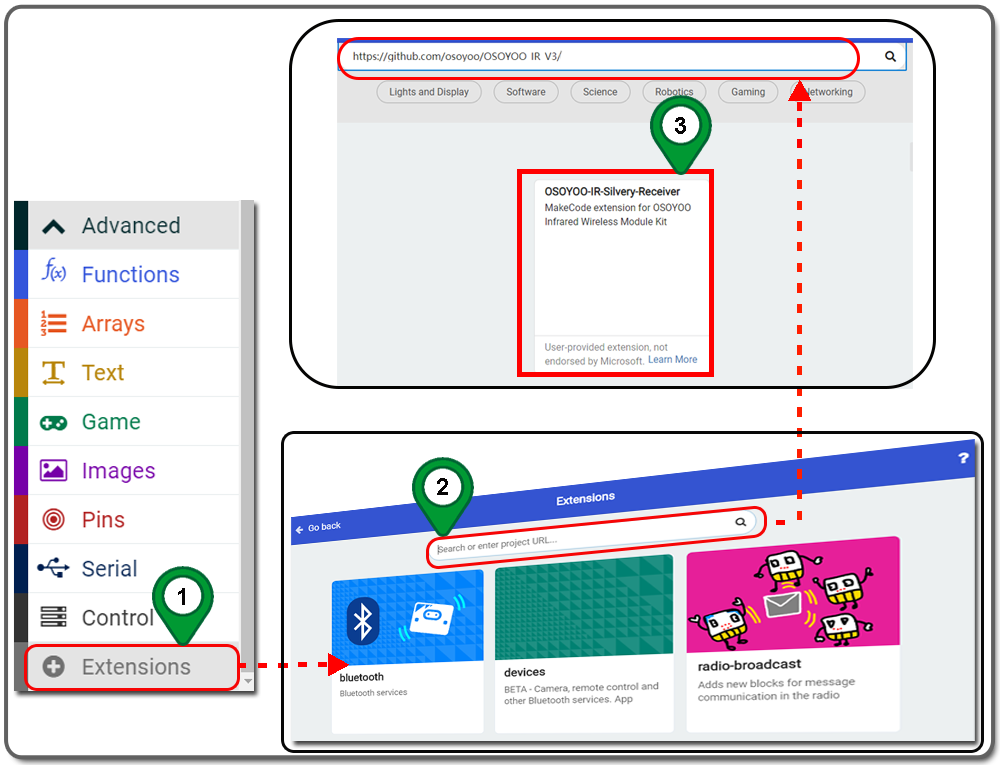
Paso 3. Haga clic en la categoría OSYOO_SilveryIR_V3 . Arrastra un bloque a connect ir receiver y colócalo dentro del bloque on start.
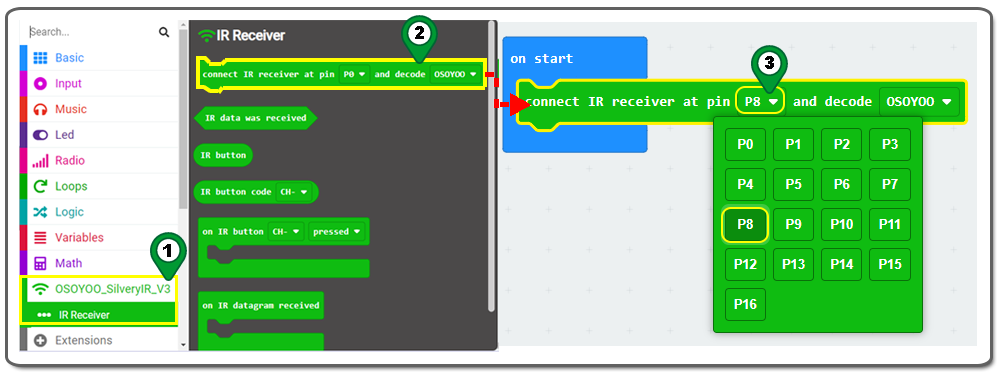
Paso 4. Desde la categoría OSOYOO_IR , arrastre y suelte un bloque on button pressed al área en blanco, establezca NUM1 en el menú desplegable.
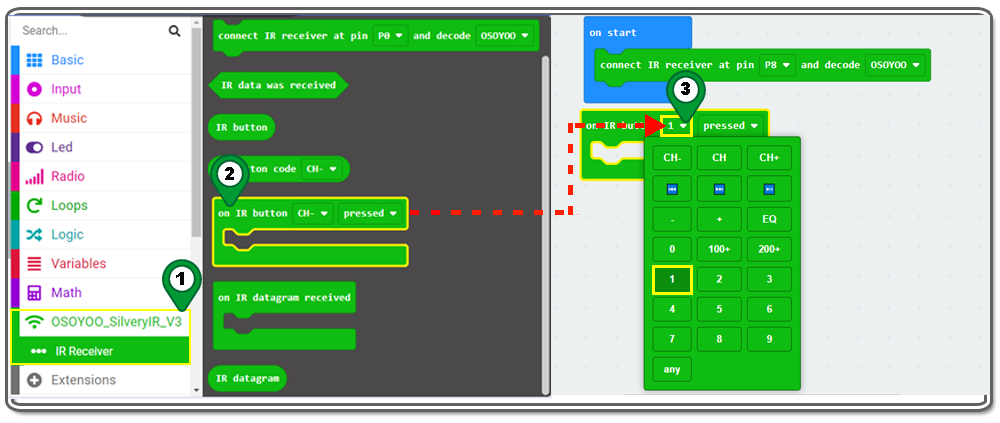
Paso 5. En el Toolbox, haga clic en la categoría Basic y haga clic y arrastre el bloque show number y colóquelo dentro del bloque ON BUTTON PRESSED. Luego cambia el 0 a 5
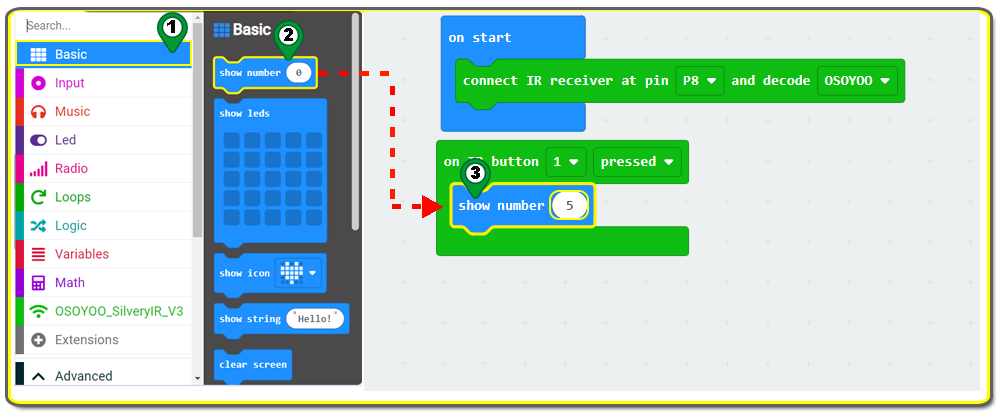
Paso 6. Vuelva a hacer clic en la categoría Basic , arrastre y suelte un bloque pause (ms), colóquelo debajo del bloque show number 5 (dentro del bloque ON BUTTON PRESSED) y seleccione 200 ms en el menú desplegable.
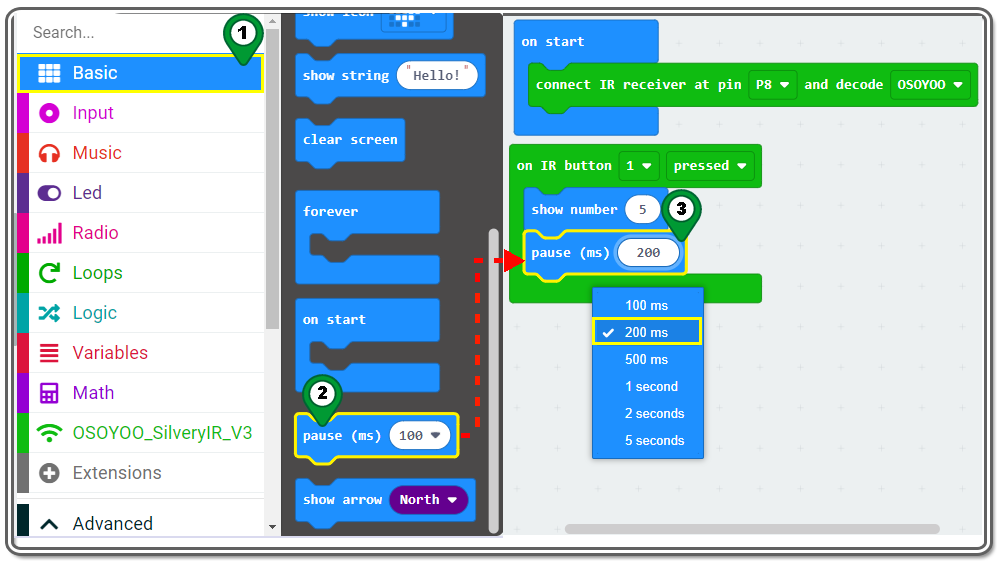
Paso 7. Haga otro bloque show number y otro pause(ms) 200 como en el Paso 6. Colóquelos debajo del bloque PAUSE 200 anterior. Cambie el valor del bloque D de 5 a 4 como en la figura siguiente:
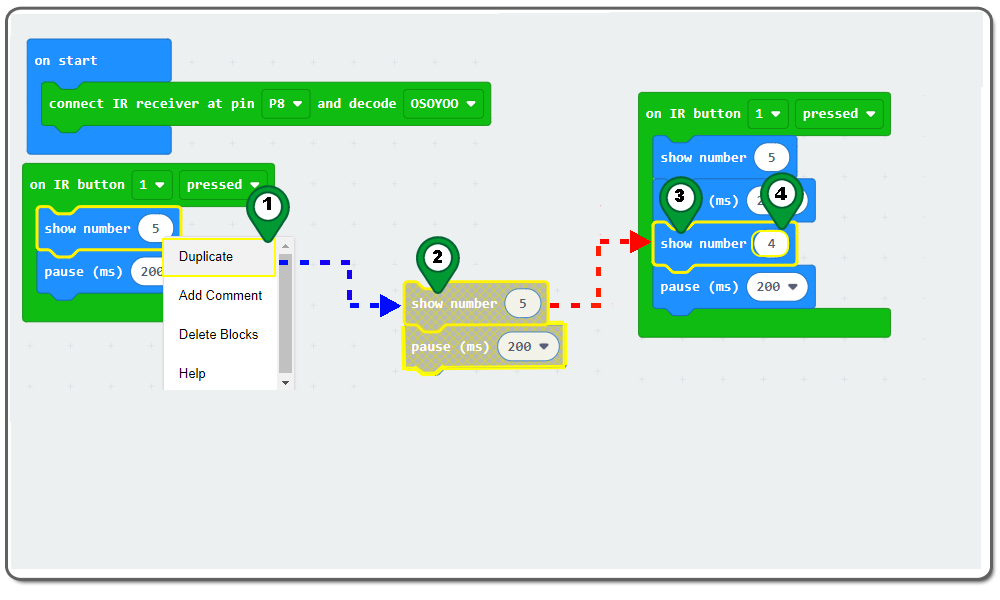
Paso 8. Repite el Paso 7 y haz tres bloques show number adicionales y otros dos bloques pause (ms) . Establezca su valor y posición según la figura siguiente:
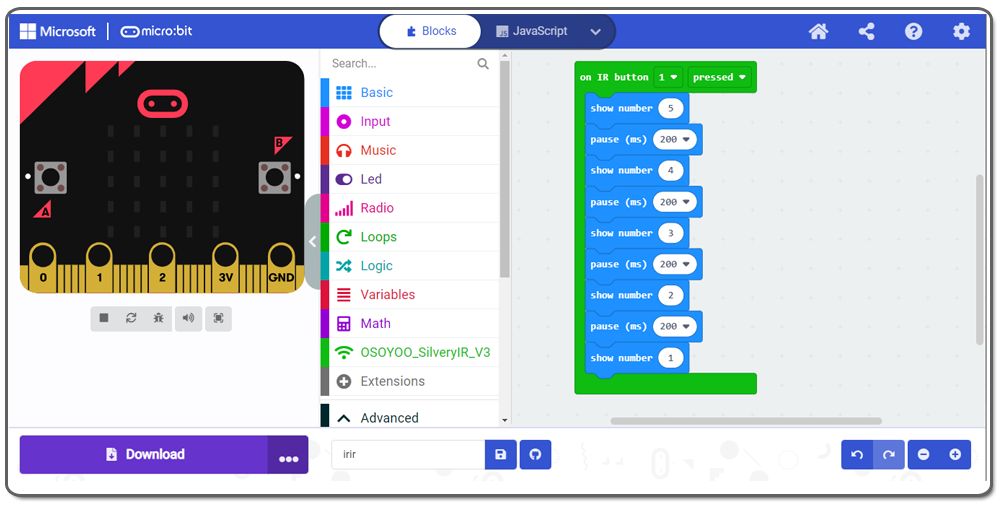
Paso 9. Haga clic de nuevo en la categoría Basic , arrastre y suelte un bloque showed leds, colóquelo dentro del bloque ON BUTTON PRESSED y dibuje una “cara llorosa” haciendo clic en los puntos de la matriz de 5×5 como se muestra en la siguiente figura.
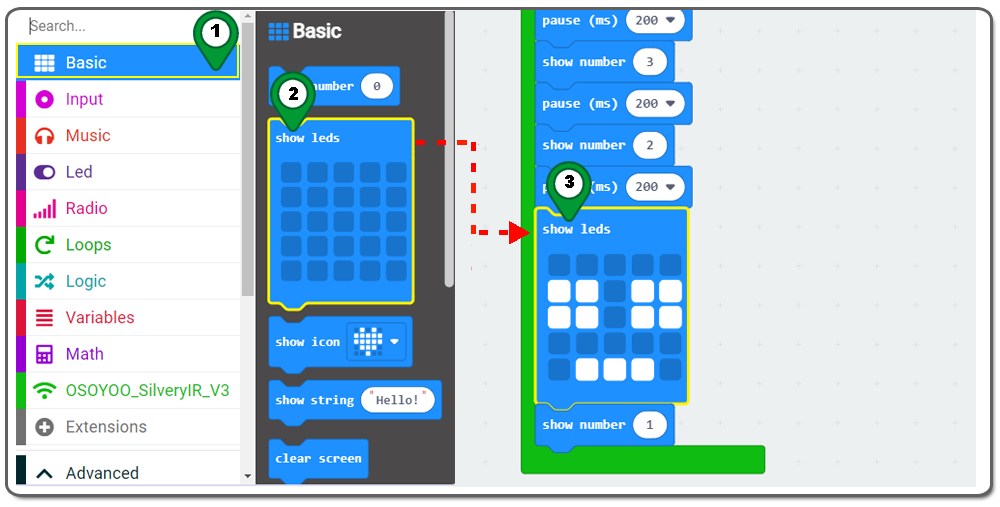
Paso 10. Vuelva a hacer clic en la categoría OSOYOO IR.Arrastre y suelte un bloque on CH + button pressed al área en blanco.
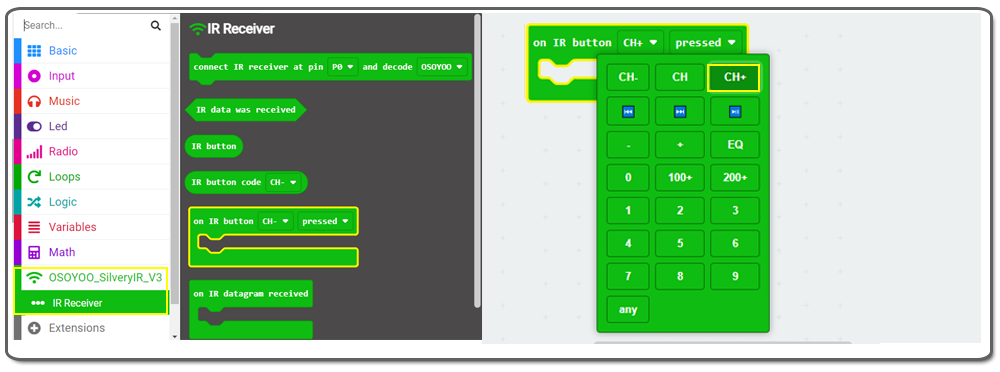
Paso 11. Haga clic de nuevo en la categoría Basic , arrastre y suelte un bloque showed leds y colóquelo dentro del bloque on CH + button pressed, y dibuje una letra “I” haciendo clic en los puntos del cuadrado de 5×5 como se muestra en la siguiente figura.
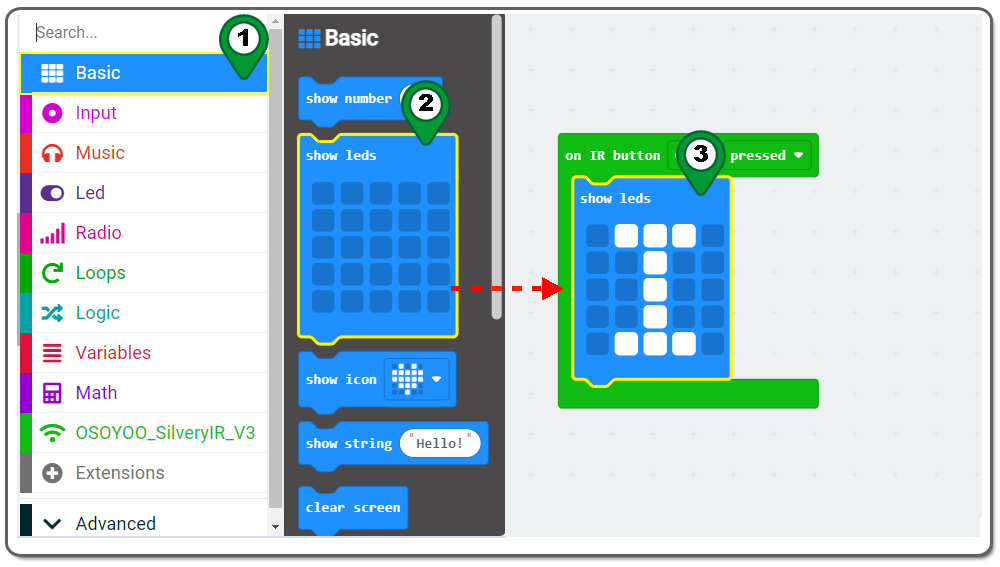
Paso 12. Haga clic en la categoría Basic y arrastre un bloque pause(ms) y colóquelo debajo del bloque Show “I” LED . A continuación, seleccione 1 segundo en el menú desplegable como se muestra en la siguiente figura:
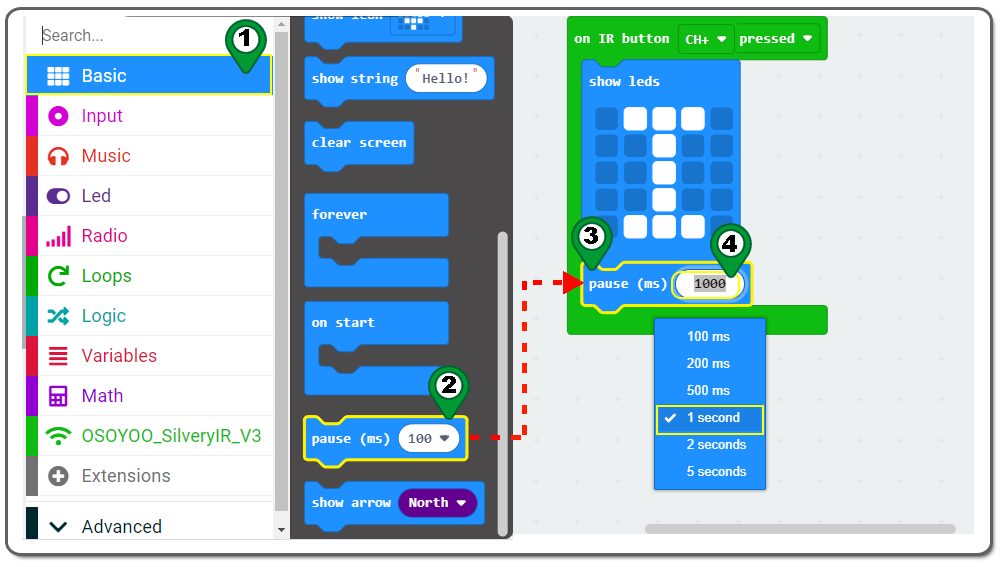
Paso 13.Repita el paso 12 y haga otro bloque show leds y otro Pause (ms). Use el ratón para dibujar un “corazón de amor” en el cuadrado de 5×5 y ajuste el tiempo de pausa a 1 segundo. Coloca estos dos bloques dentro del bloque on CH + button pressed(ver figura siguiente).
Paso 14. Repita el paso 13 y haga otro bloque show leds y otro Pause. Dibuje una figura de “U” en el bloque LED square , póngalos dentro del bloque on CH + button pressed . vea la siguiente figura:
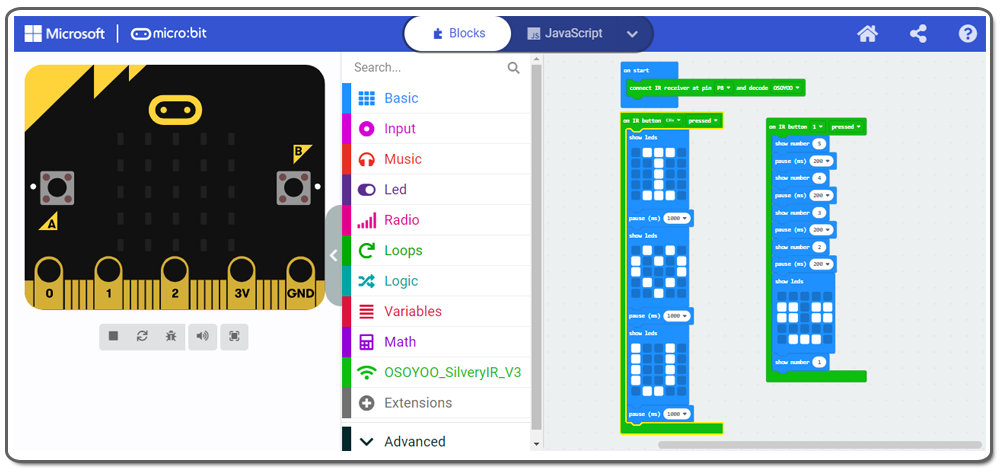
Paso 15.Haga clic en la categoría OSOYOO IR de nuevo.Arrastre y suelte otro bloque on CH button pressed al área en blanco.
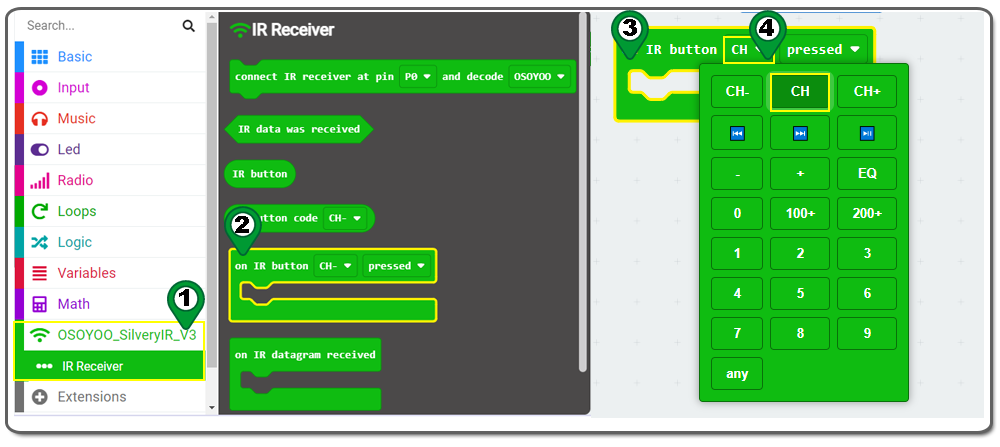
Paso 16.Haz clic en la categoría Basic y arrastra y suelta el bloque show leds y colócalo dentro del bloque on CH button pressed. A continuación, haga clic en una moneda en los cuadrados como la siguiente figura.
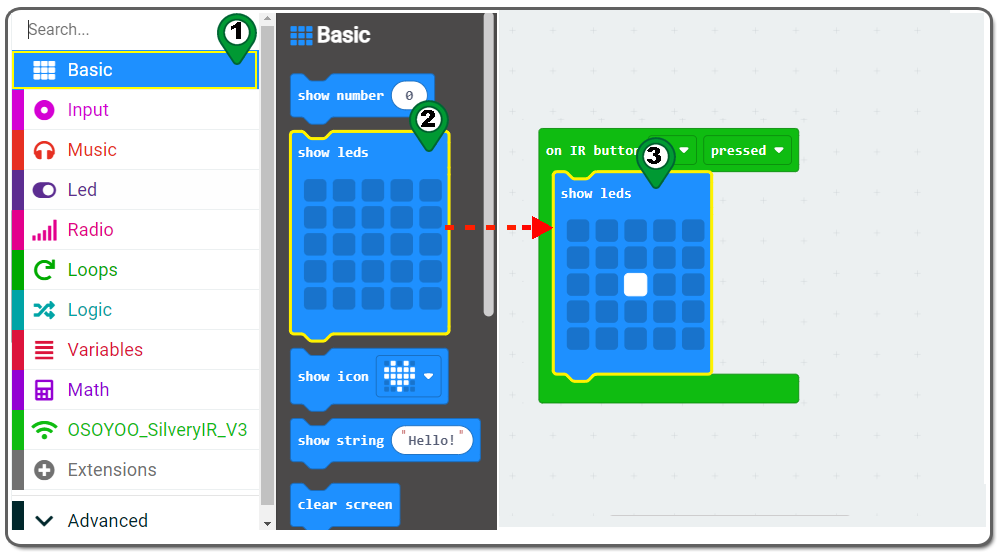
Paso 17. Haga clic con el botón derecho del ratón sobre el duplicado del bloque show leds. Obtendrá un bloque duplicado y colóquelo dentro del bloque on CH button pressed. Haga clic en un pequeño corazón en los cuadrados como se muestra en la siguiente figura.
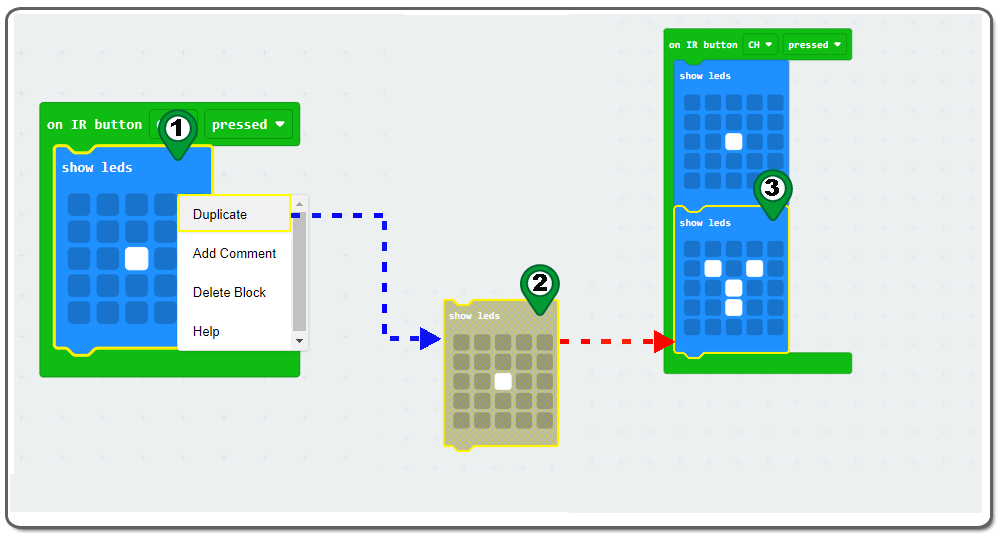
Paso 18. Repite el paso 17 y haz más bloques show leds como en la siguiente imagen, colócalos dentro del bloque on CH button pressed.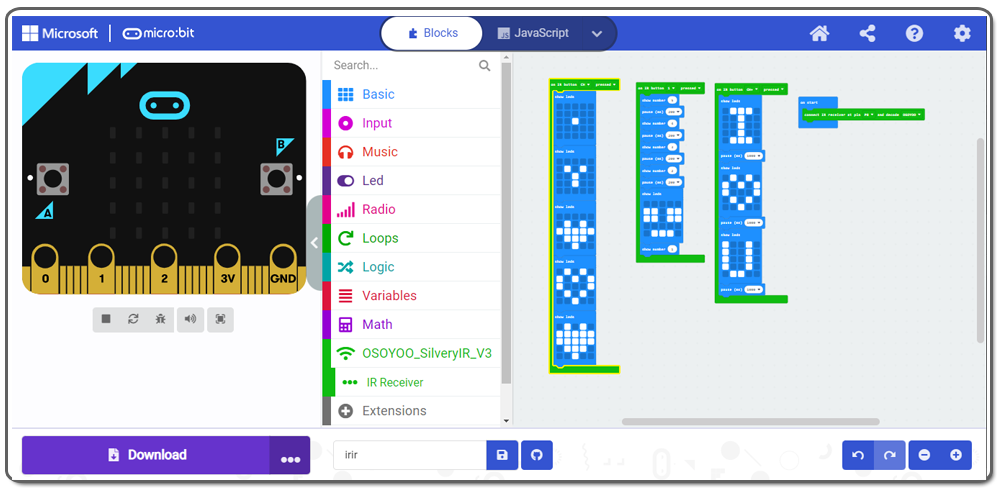
Paso 19.Vuelve a hacer clic en la categoría OSOYOO IR.Arrastra y suelta un bloque on NUM2 button pressed .
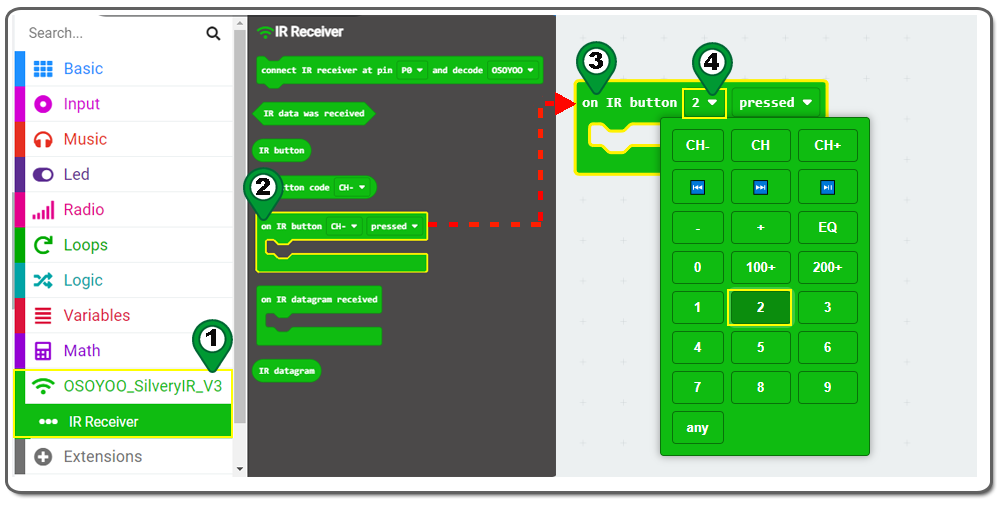
Paso 20.Haga clic en la categoría Basic y arrastre y suelte el bloque show leds y colóquelo dentro del bloque on NUM2 button pressed.
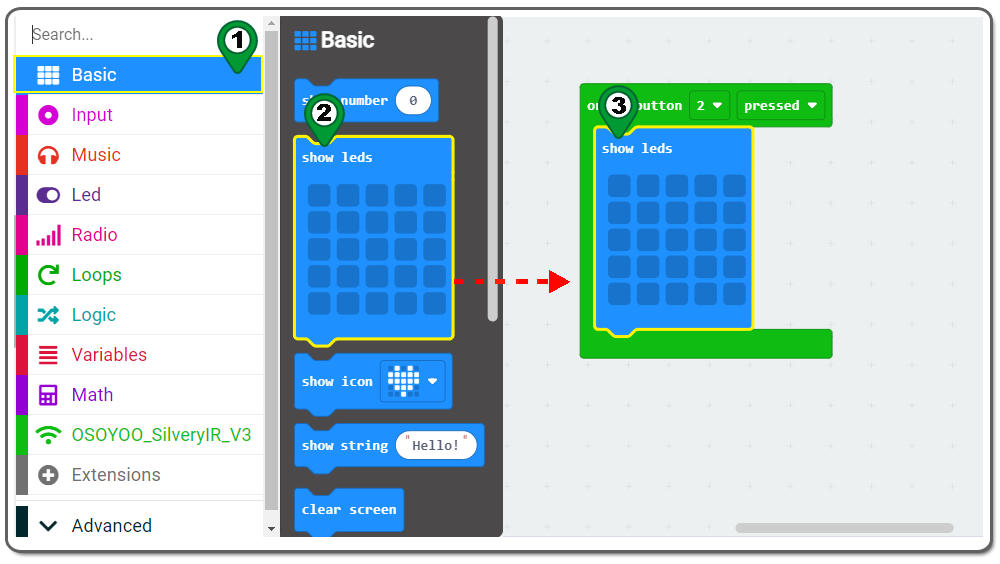
Paso 21. Descargue este archivo “.hex” y guárdelo en su disco MICROBIT Driver como en la figura siguiente.
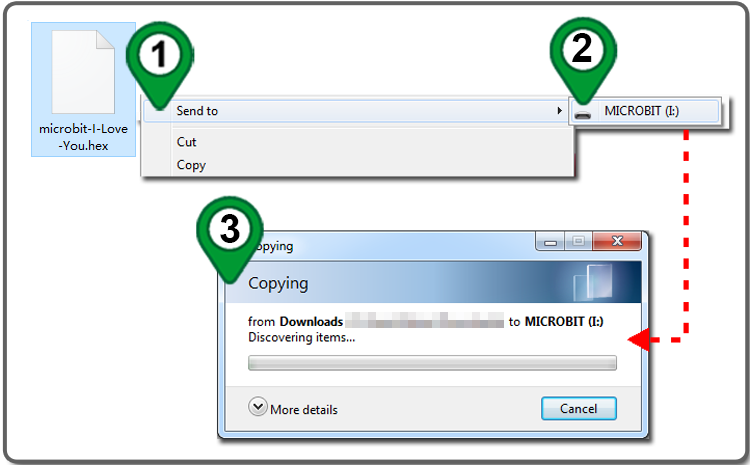
A continuación se presentan los bloques de código de programación gráfica completa que hemos hecho para usted como referencia:

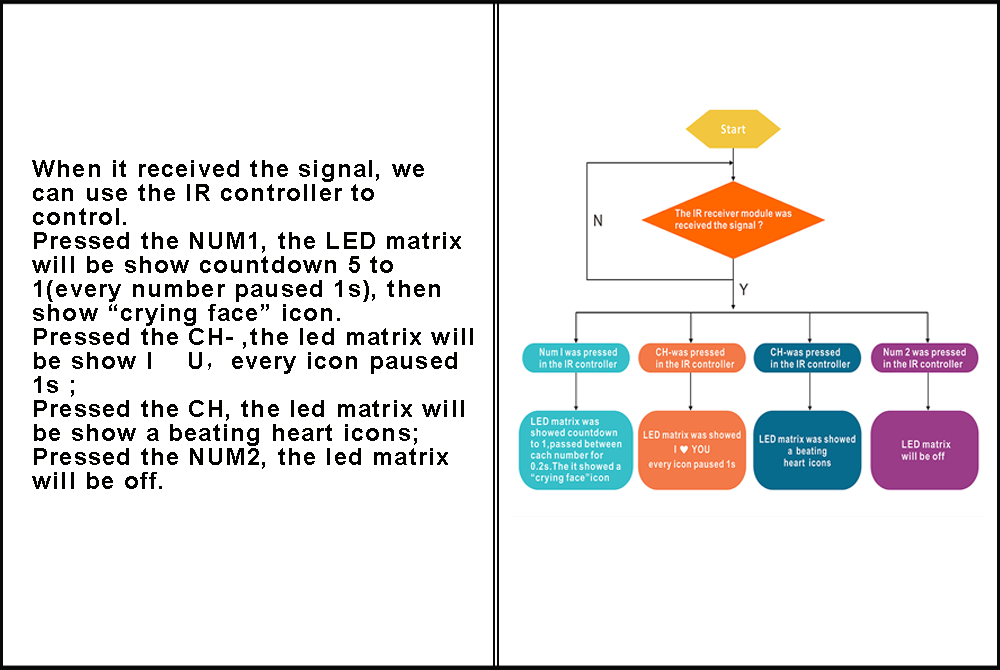

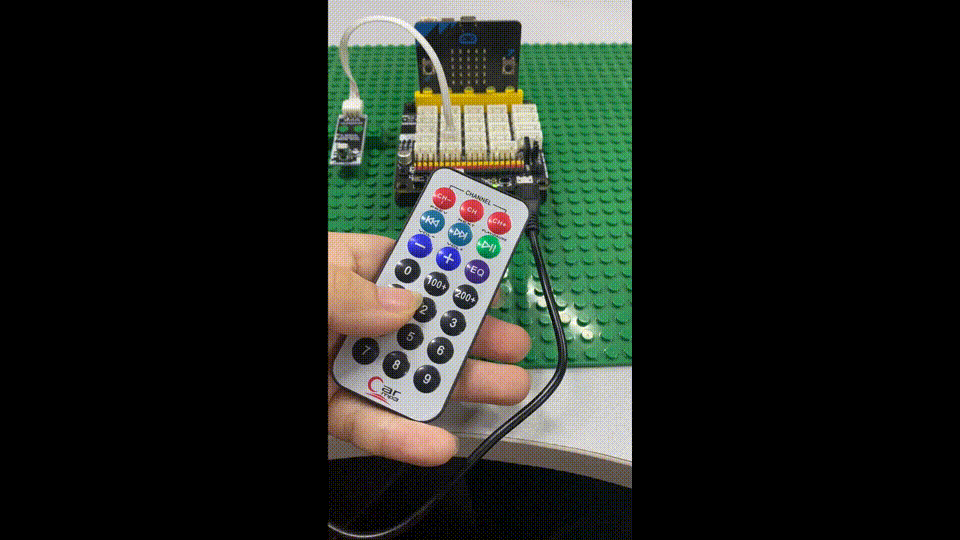

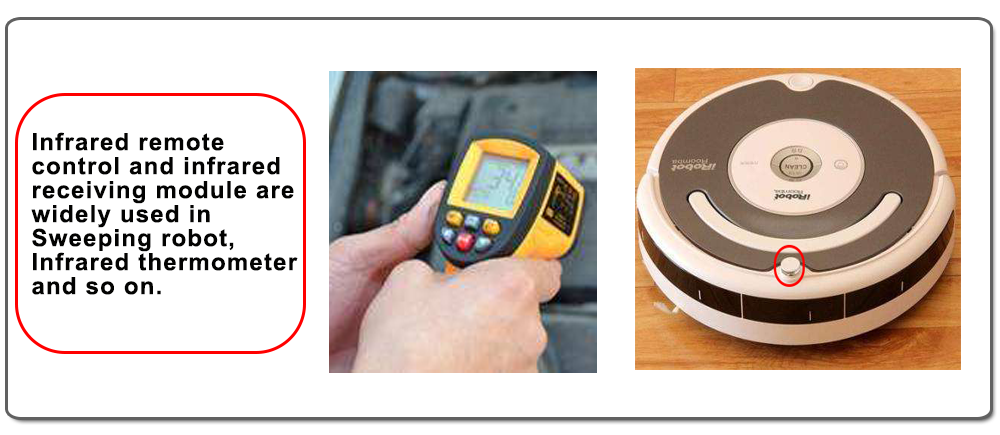
MÁS INFORMACIÓN SOBRE LAS PIEZAS

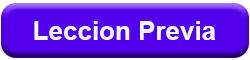










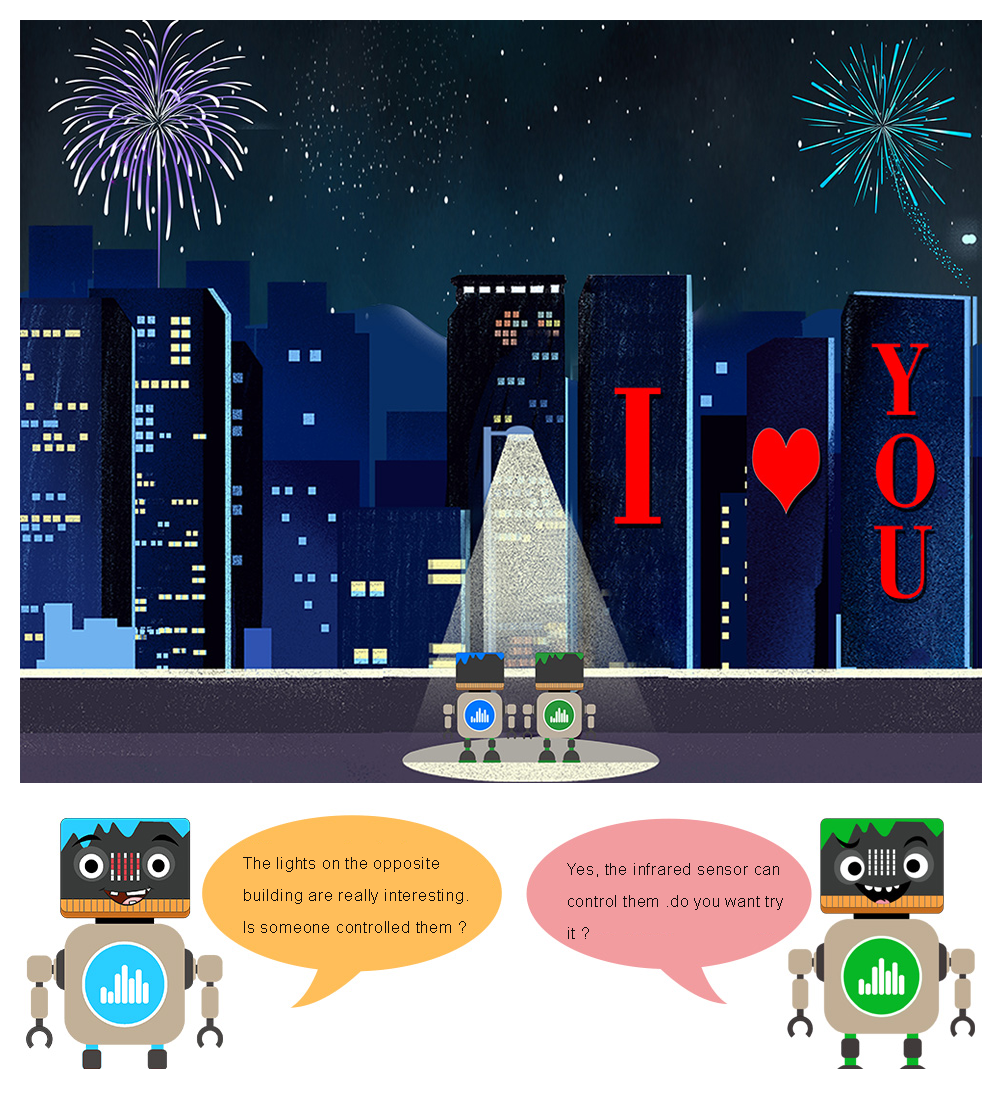


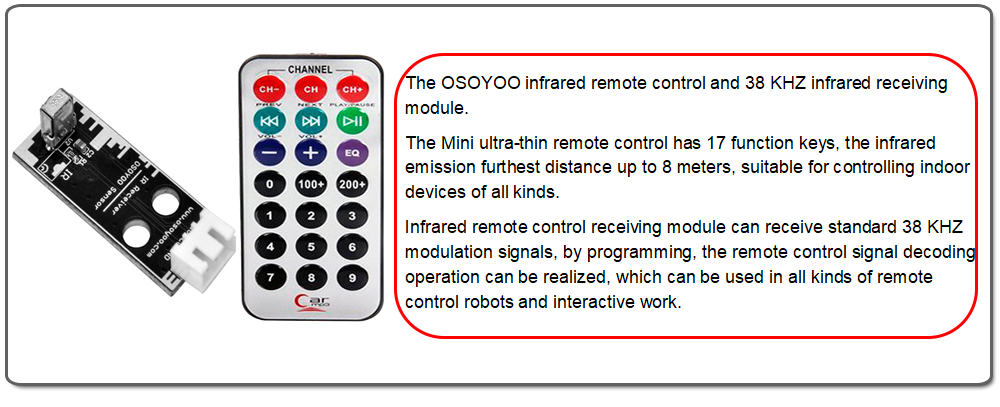

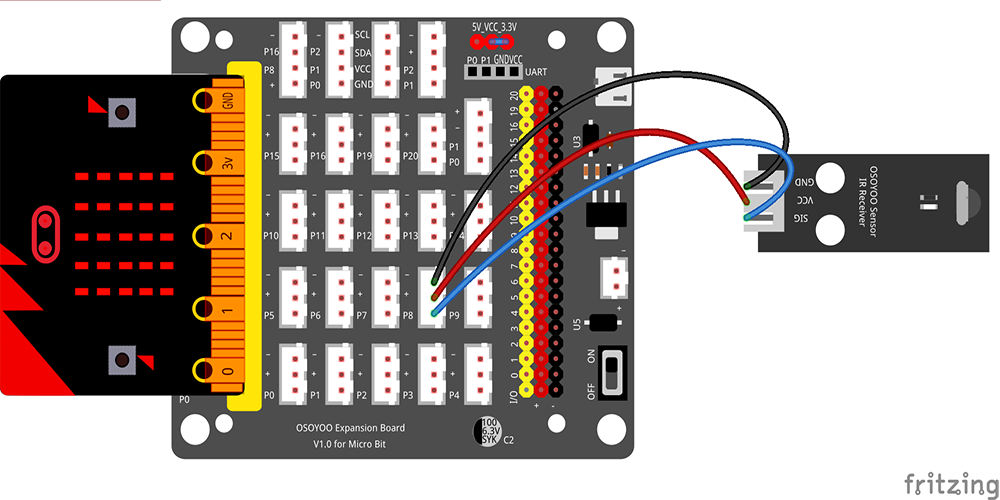



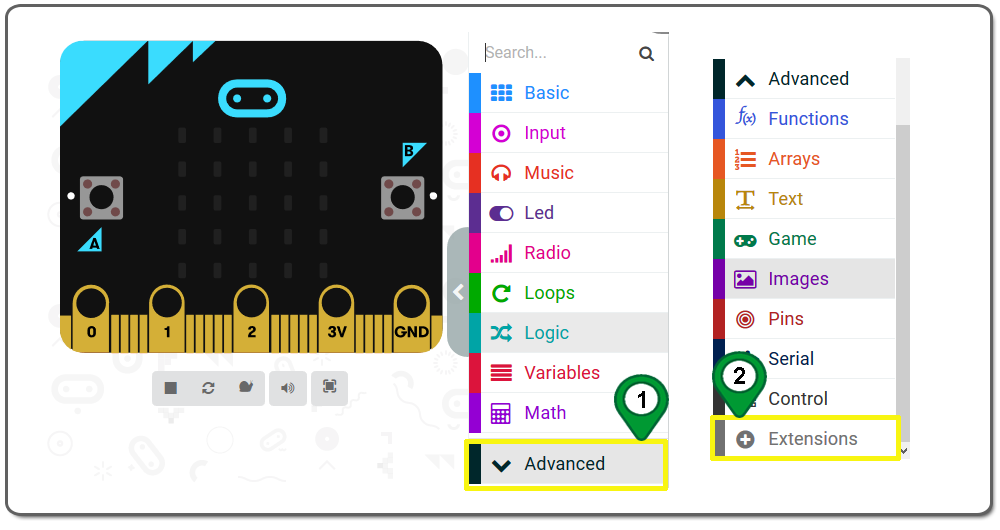
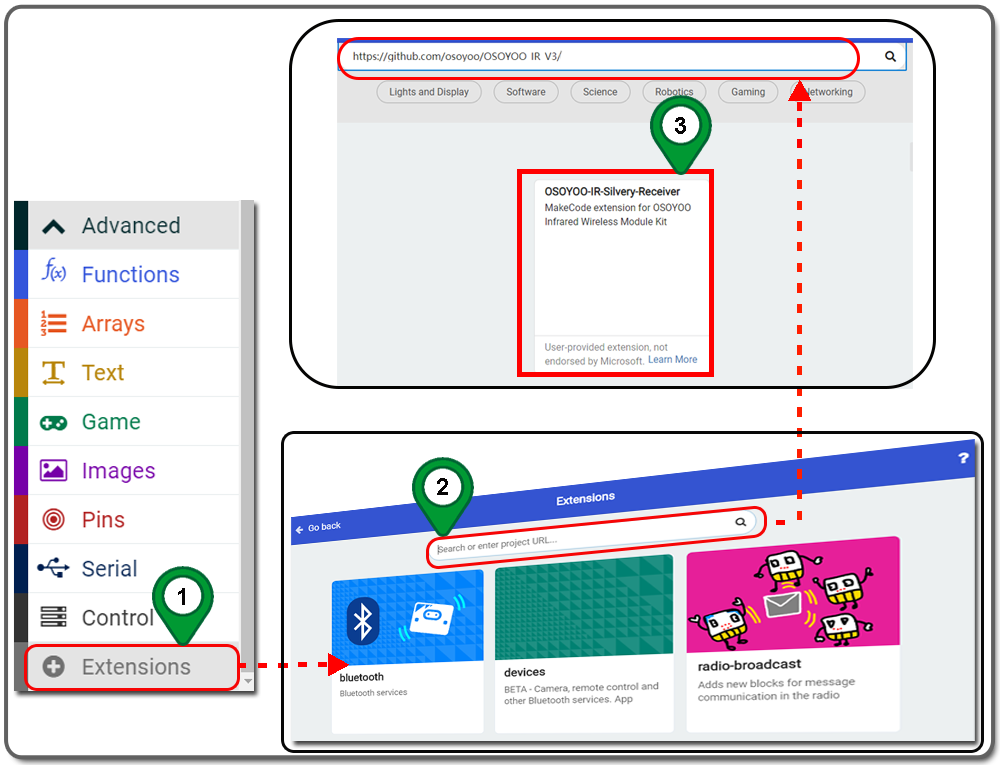
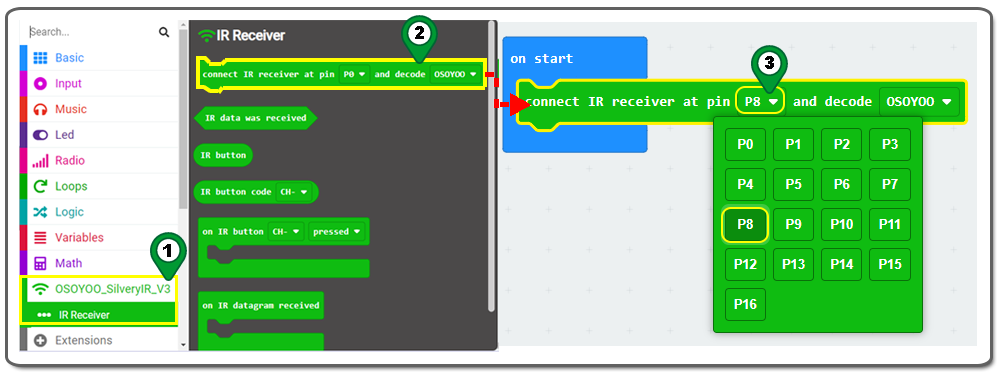
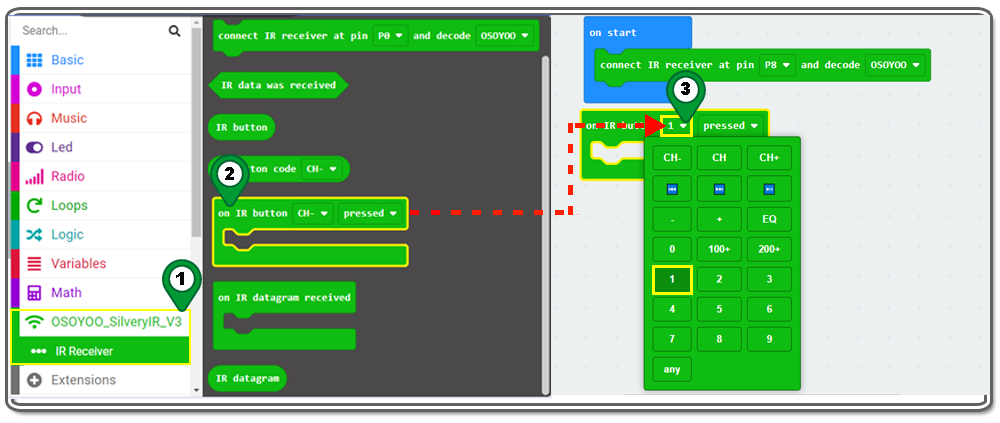
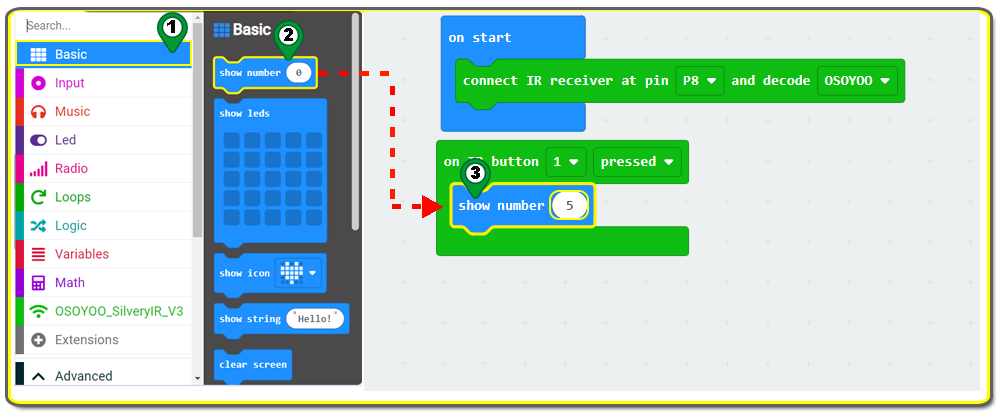
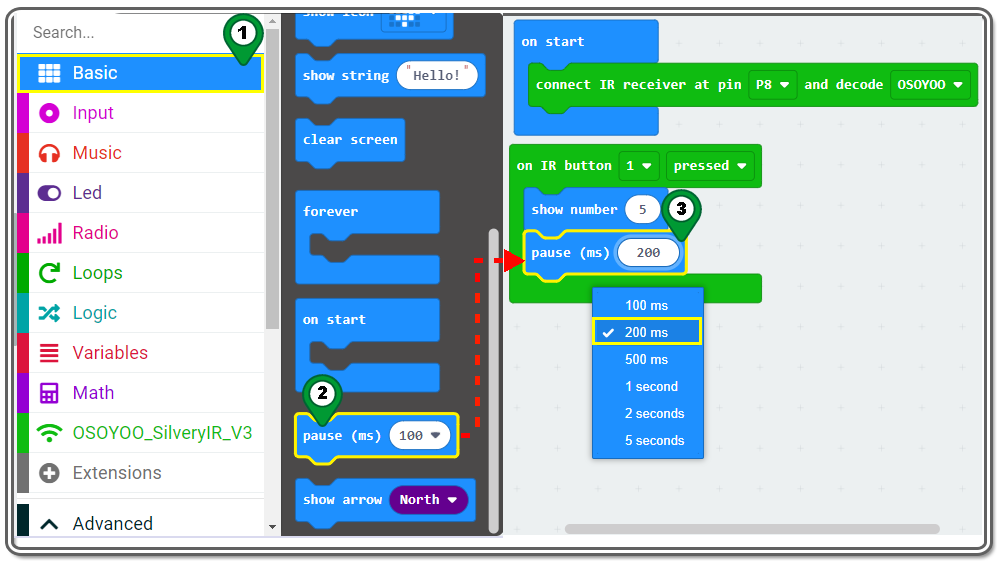
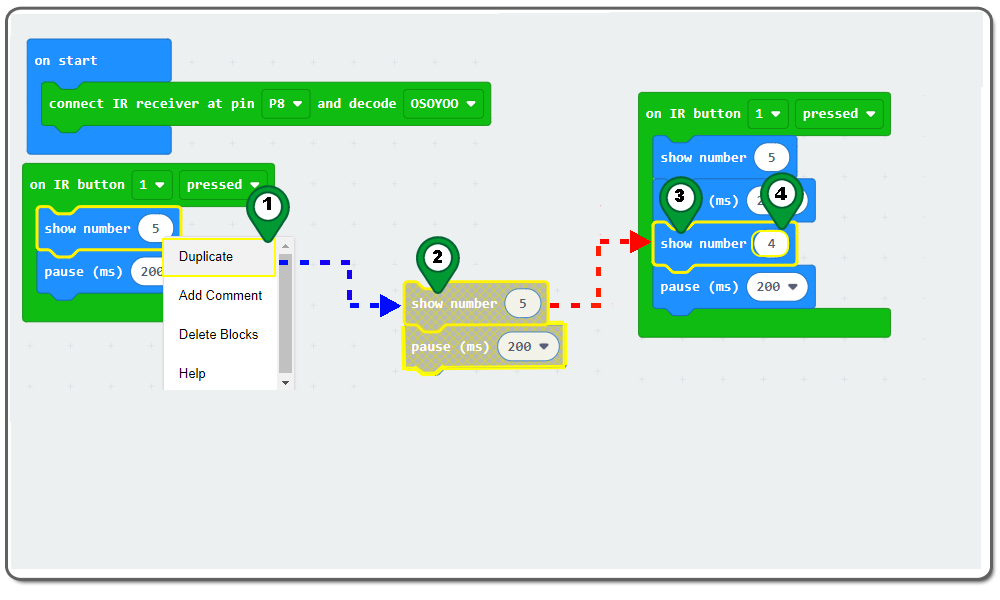
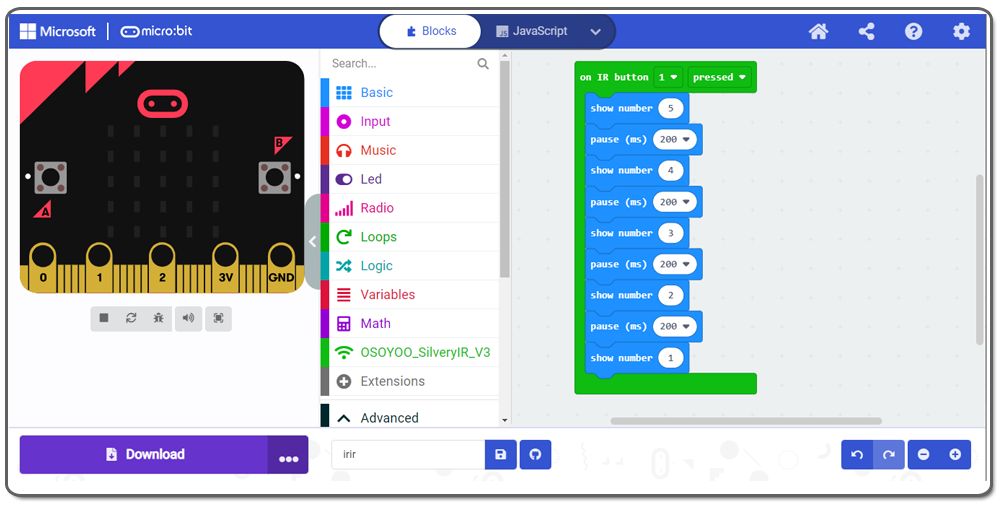
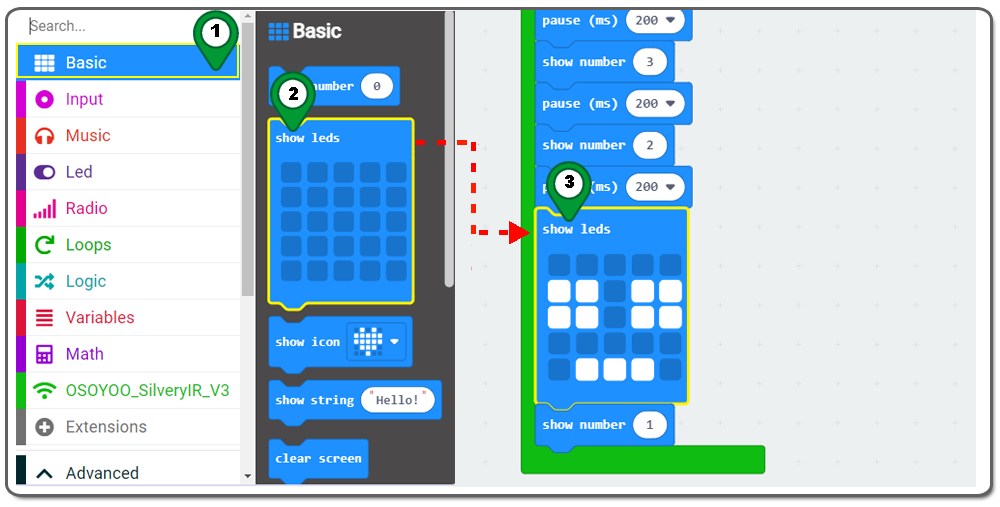
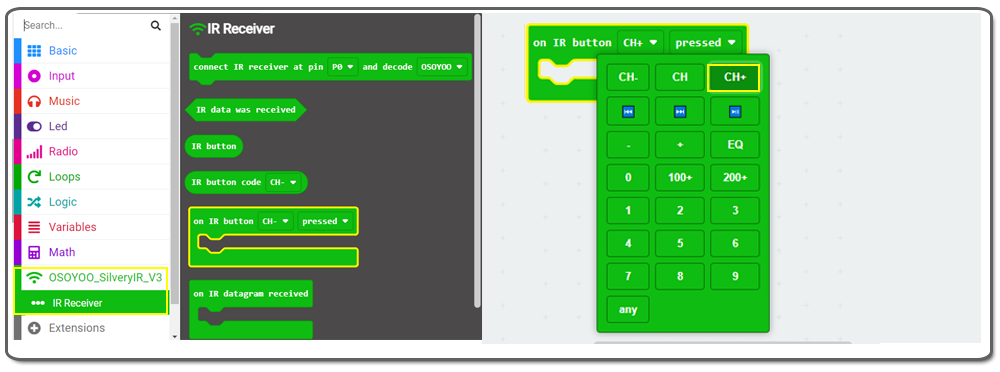
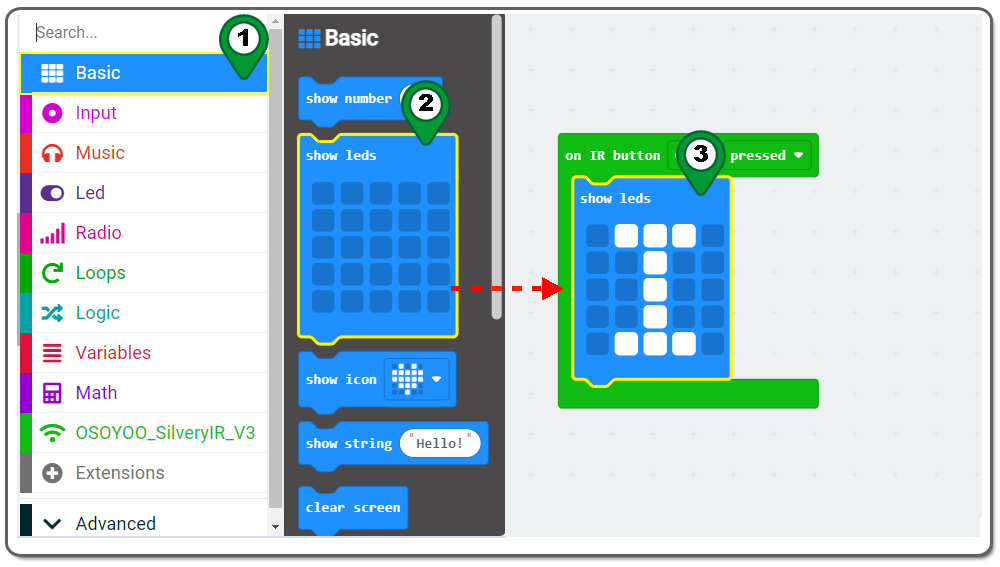
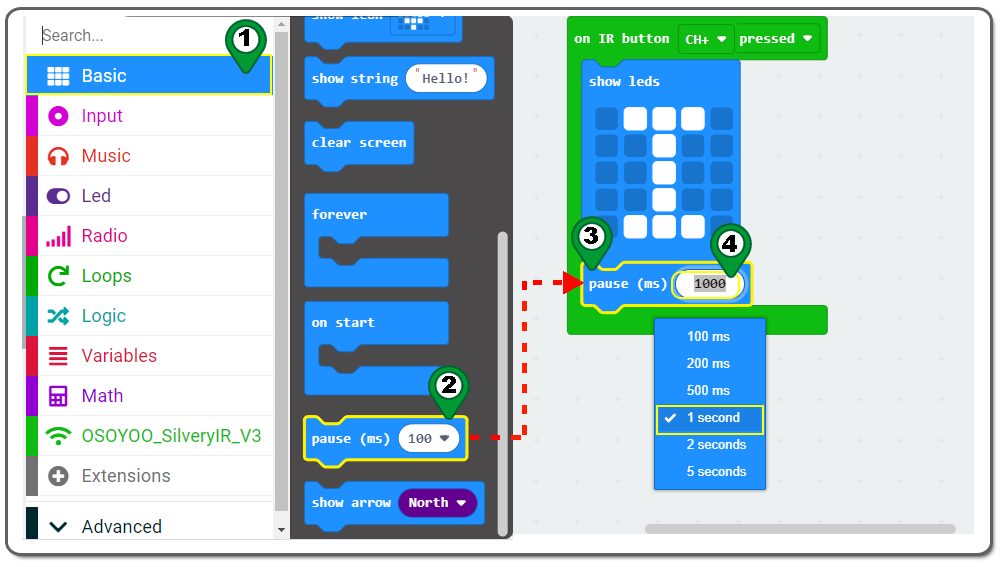

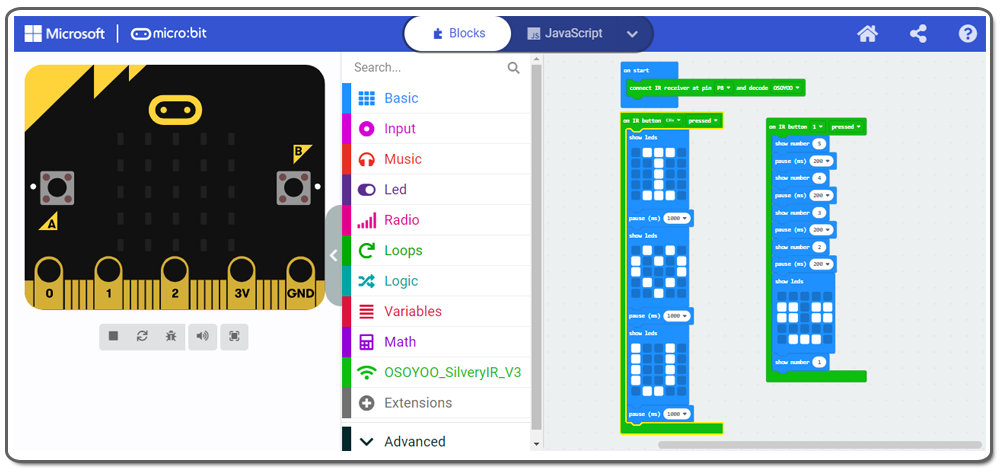
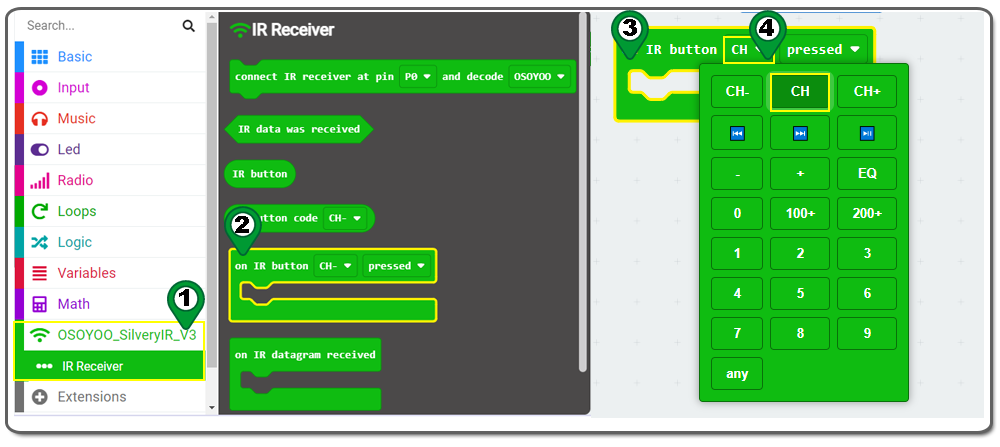
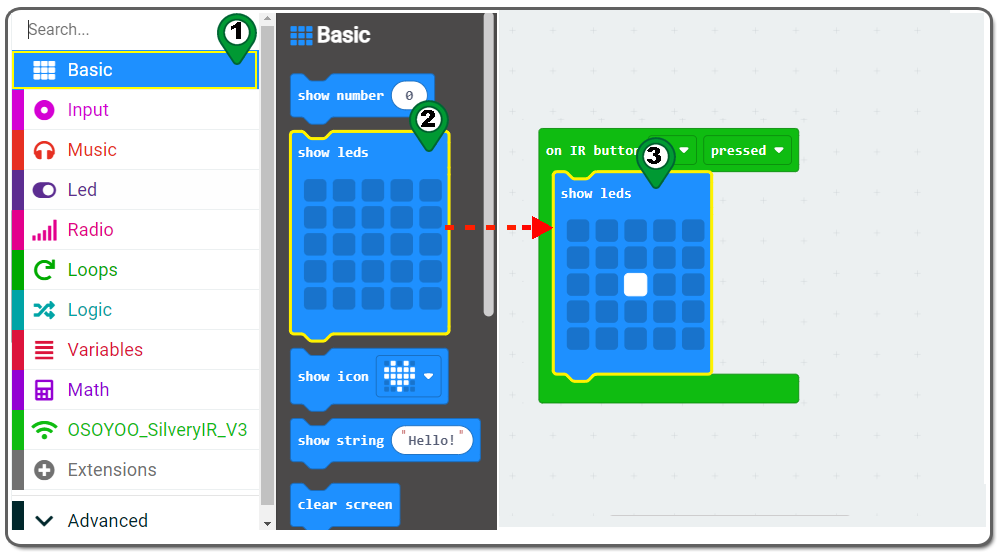
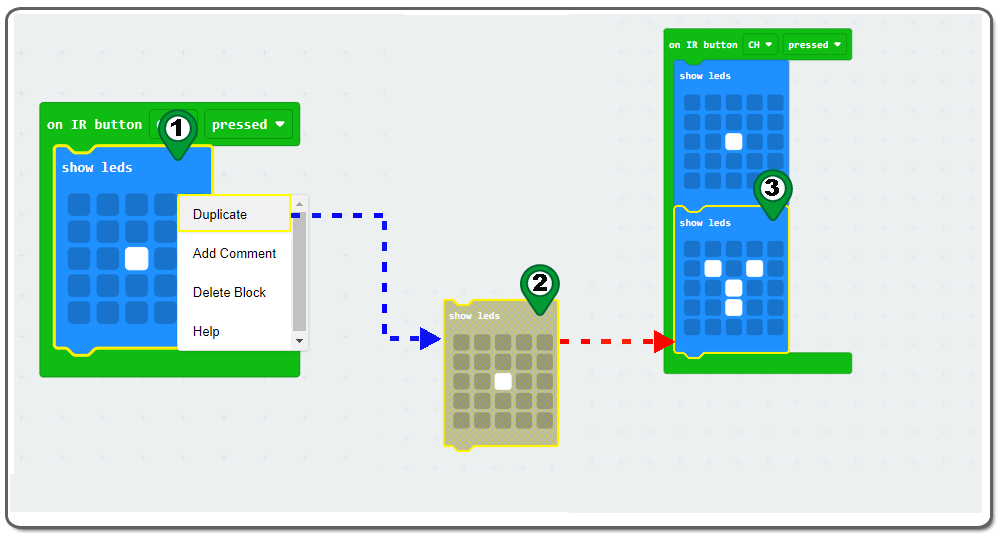
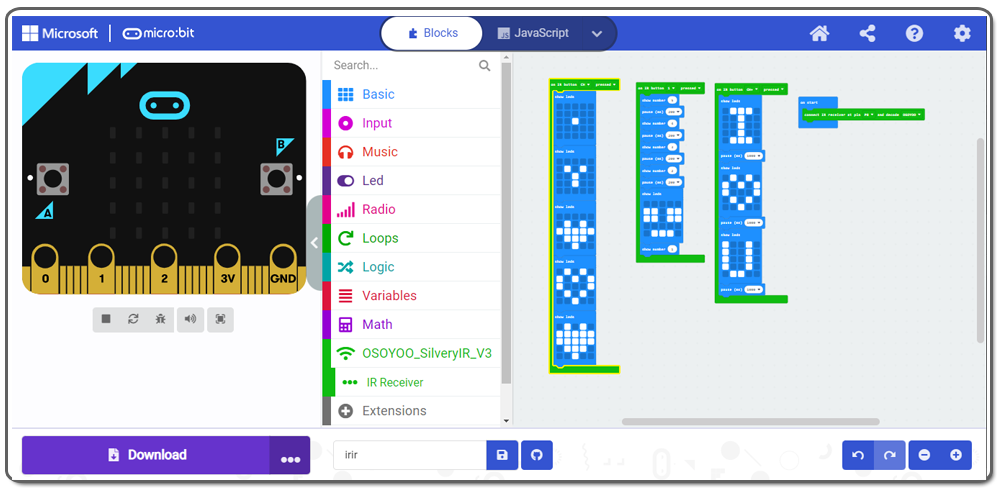
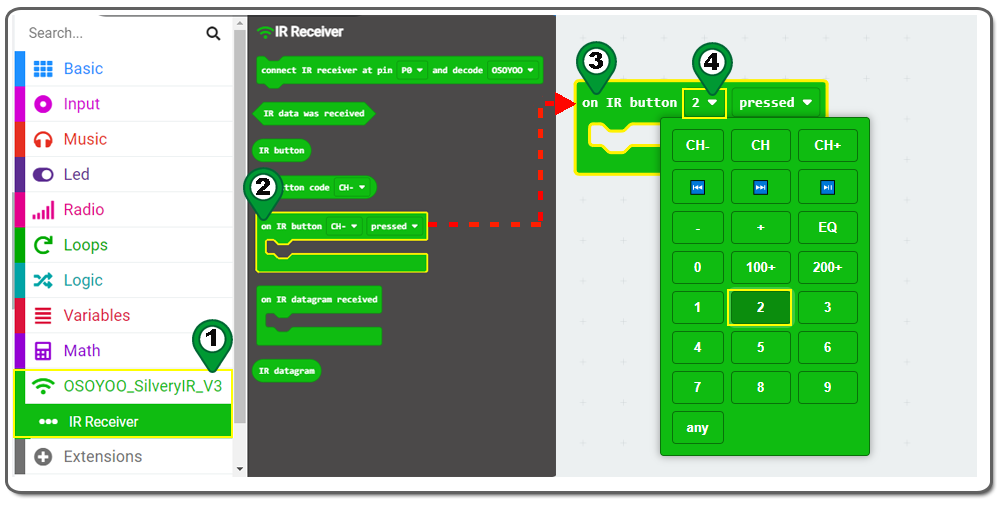
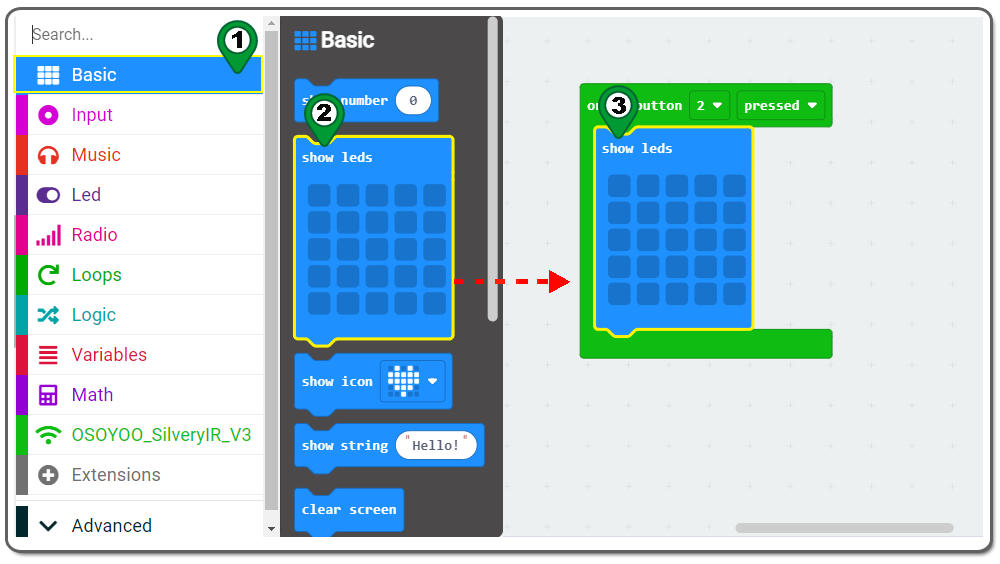
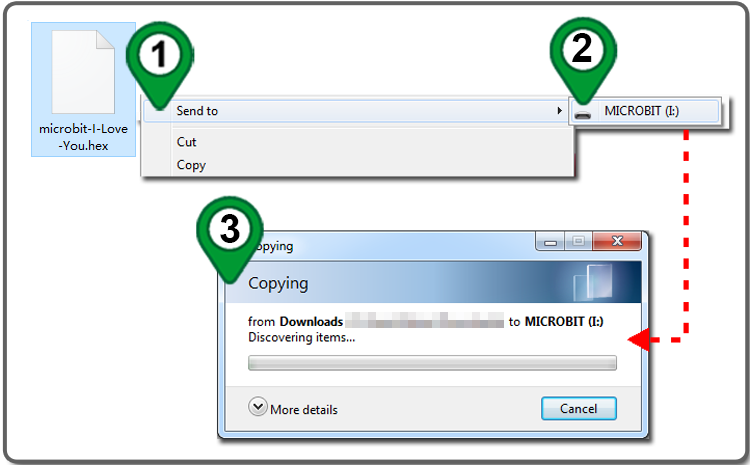
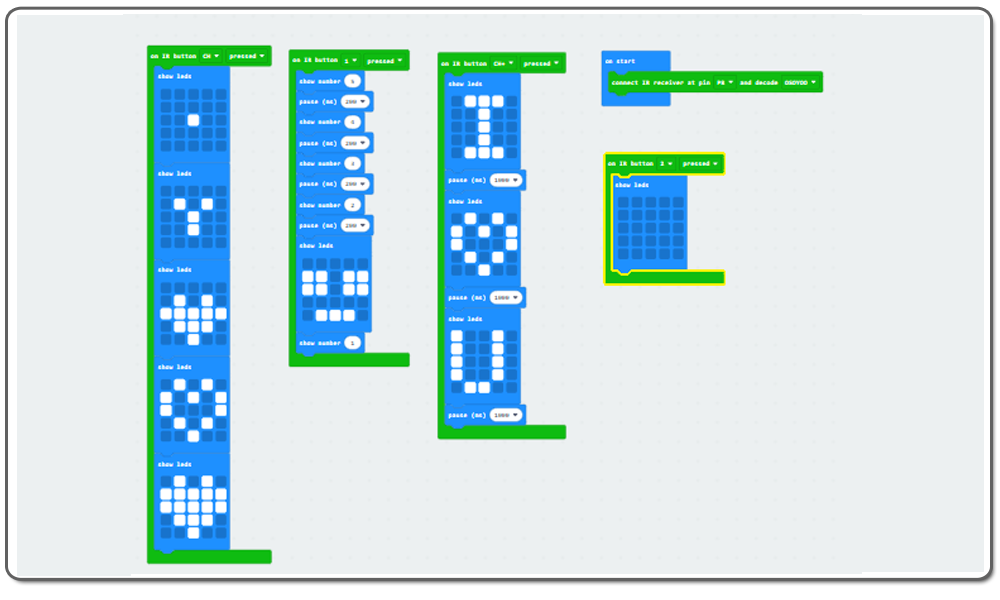

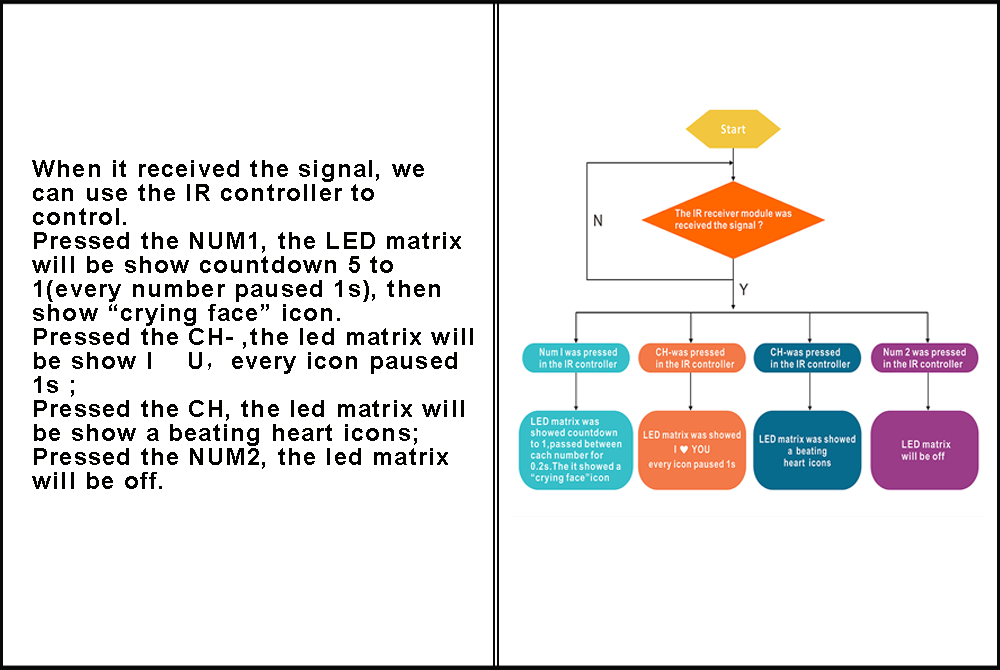

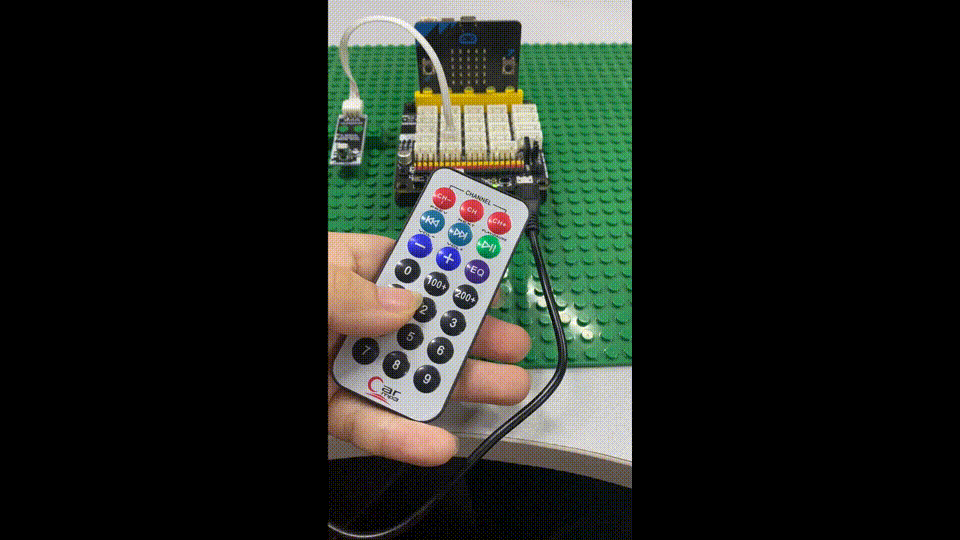

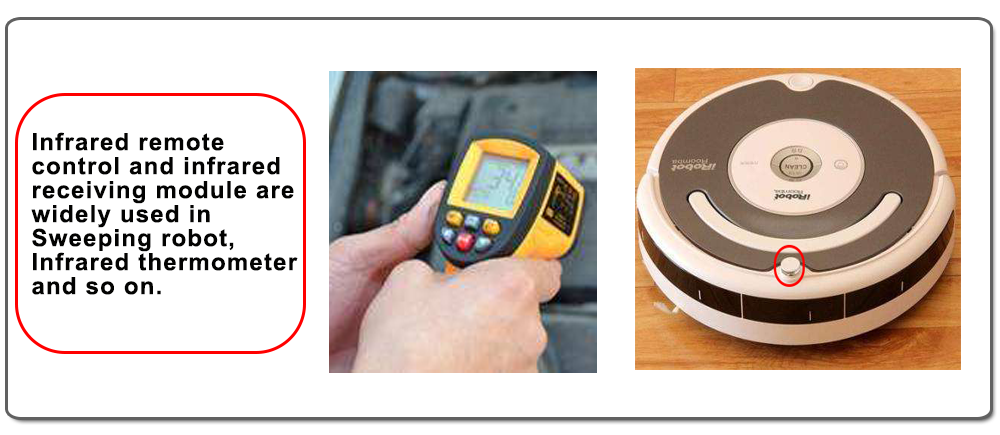























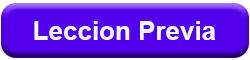

Lesson 19
The another tutorial link is. https://osoyoo.com/?p=31936
Displays PAGE NOT FOUND
Help Please.
Absolutely love your Dev board. I just ordered the Arduino Uno version.
Thanks Again
Michael 🙂
Hello, I’m looking for a program/tutorial for the micro:bit. I would like to control a 2WD robot car with IR remote.
Thanks